¿Cómo cambiar el color de fuente en un PDF? A veces puede ser difícil sin una herramienta práctica. Aquí proporcionamos diferentes herramientas para cambir el color del texto en PDF: Wondershare PDFelement, Adobe Acrobat, Foxit PDF editor y un editor de PDF online.
En este artículo:
Cambia el color del texto en PDF con PDFelement
Wondershare PDFelement es un editor de PDF fácil de usar para Windows, Mac y teléfonos móviles. Puede editar, convertir, comprimir y firmar archivos PDF. Cuando se trata de edición de texto, PDFelement no puede cambiar el color, estilo, tamaño, alineación de texto y espaciamiento de fuente.
Simplemente haz clic en el botón de edición y selecciona el texto, luego puedes elegir el color de la fuente según necesite.

![]() Impulsado por IA
Impulsado por IA
Paso 1. Abrir un PDF.
Después de iniciar PDFelement, haz clic en el cuadro "Abrir PDF" para navegar y selecciona el archivo PDF que deseas abrir.

Paso 2. Cambiar el color del texto en PDF.
Haz clic en la opción "Editar" en la barra de menú superior y habilita el modo de edición. Ahora, haz clic derecho para seleccionar el texto que desea cambiar. Aparecerá una barra flotante en la que puedes elegir el color que deseas cambiar.
Después de elegir el color correcto, haz clic en el botón Guardar para guardar el cambio.

![]() Impulsado por IA
Impulsado por IA
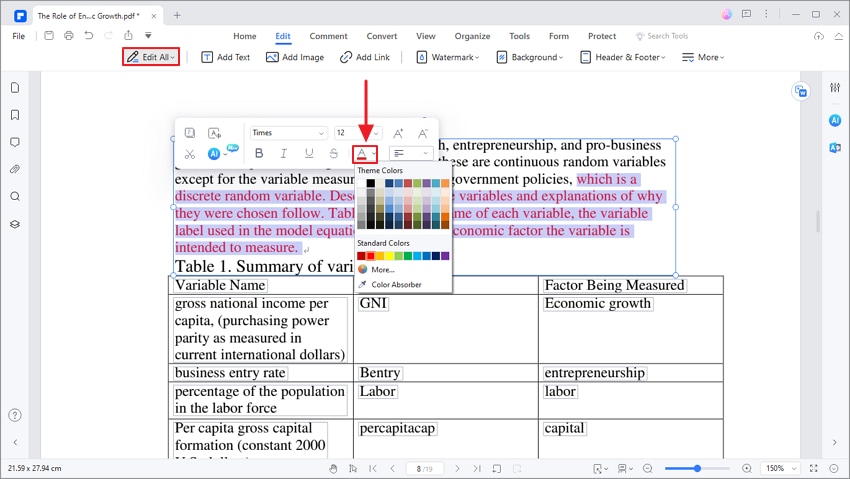
Consejo: cambiar el color de todo el texto en una página en PDF
PDFelement puede ayudarte a cambiar rápidamente el color de todo el texto en una página. Después de habilitar el modo de edición, haz clic en "Ctrl + A" para seleccionar todos los cuadros de texto, haz clic con el botón derecho en el cuadro de texto y selecciona "Propiedades", que abrirá un panel derecho para cambiar el color, el tamaño, la alineación y más.
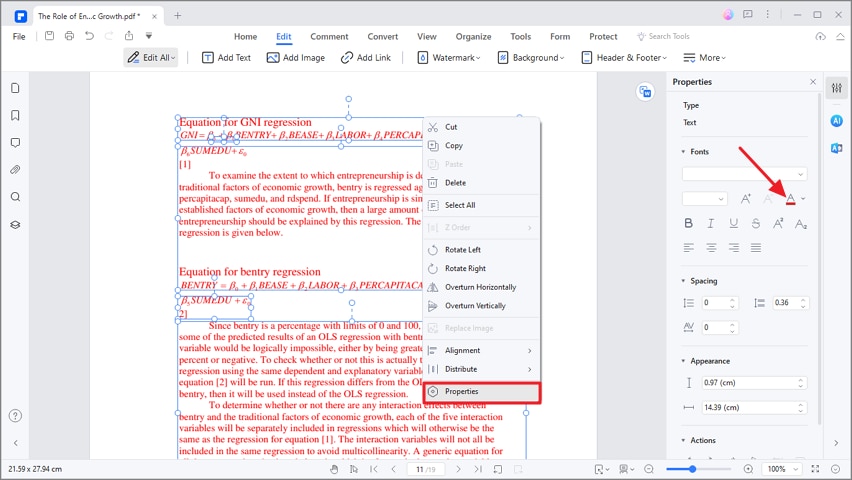
Nota: Si deseas cambiar el color de todo el contenido en un archivo PDF, debes convertir el PDF en palabra para una edición rápida.
Video sobre cómo cambiar el color del texto en PDF
PDFelement es una solución eficaz de edición de PDF. Los usuarios pueden crear documentos PDF exquisitos y hermosos a través de su interfaz fácil de usar sin comprometer la confidencialidad de los documentos.
Admite la creación, lectura, edición y anotación de documentos PDF, y también permite agregar, eliminar, rotar, recortar, dividir y fusionar páginas PDF y convertir PDF escaneado en archivo editable con la función OCR.

![]() Impulsado por IA
Impulsado por IA
Cambia el color del texto en PDF en Adobe Acrobat
Si tienes Adobe Acrobat en la computadora, puedes cambiar el color del texto en PDF con facilidad. Aquí es lo que deberías hacer.
- Paso 1. Ejecuta Adobe Acrobat y abre el archivo PDF que deseas cambiar el color del texto.
- Paso 2. Luego haz clic en "Editar" para habilitar el modo de edición.
- Paso 3. Selecciona "Texto" en Agregar contenido.
- Paso 4. Selecciona el texto que deseas editar, ve a la sección de Formato de texto y selecciona el color de texto que te guste.
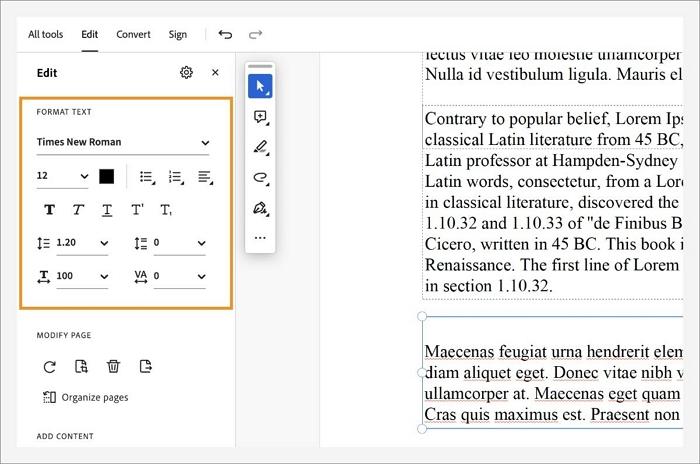
Si deseas cambiar el color de texto de todo el contenido en Adobe, ve a "Editar" > "Preferencias". Luego selecciona "Accesibilidad", marca "Reemplazar colores del documento" y selecciona un color de texto deseado.
Cambia el color del texto en PDF en Foxit PDF Editor
Foxit PDF Editor también es una alternativa a Acrobat que puede cambiar el color de texto en PDF. Aquí es cómo editar texto en PDF con Foxit.
- Paso 1. Inicia Foxit PDF Editor y haz clic en "Archivo" > "Abrir" para abrir un archivo PDF.
- Paso 2. Haz clic en la pestaña "Editar" en la barra de menú superior y habilita "Editar texto".
- Paso 3. Selecciona el texto que deseas cambiar y haz clic en "Propiedades" en el panel derecho, donde puedes cambiar el color de texto y otras propiedades.
- Paso 4. Después de terminar la edición, haz clic en "Archivo" > "Guardar" para guardar los cambios.
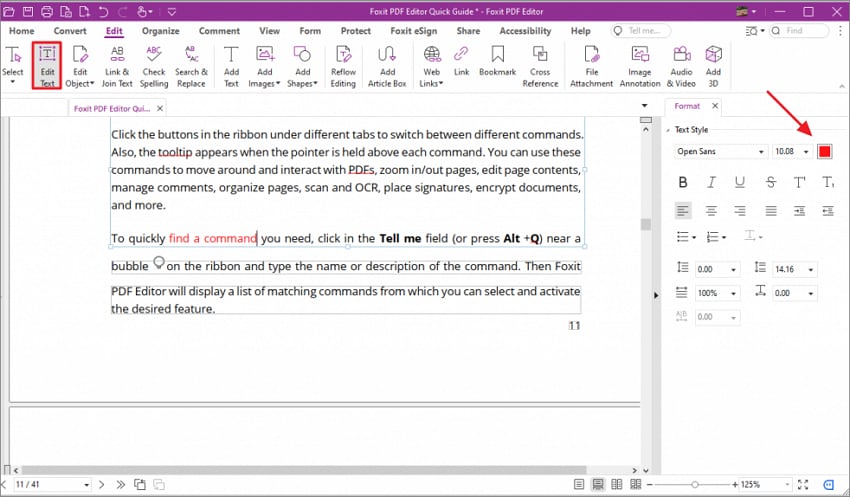
Cambia el color del texto en PDF online
Además, puedes cambiar el color en el texto PDF con un editor de PDF en línea como PDFCandy. Esta herramienta online te permite cargar un PDF y cambiar el texto. Puedes cambiar el color y tamaño del texto.
Sin embargo, como es un editor de PDF gratuito en línea, hay algunas limitaciones que debe conocer.
- Solo hay 8 colores de texto para elegir.
- Cargar archivos PDF en línea puede suponer riesgos de seguridad.
- No se puede seleccionar todo el texto para cambiarlo de una vez. Debes cambiar el color del texto línea por línea.
Así es como puedes cambiar el color del texto en línea con PDFCandy.
- Paso 1. Abre el editor de PDF de PDFCandy en un navegador.
- Paso 2. Haz clic en "Agregar archivos" para subir un PDF.
- Paso 3. Selecciona el texto que quieres editar y elige el color que necesitas.
- Paso 4. Descarga el archivo PDF con los cambios.
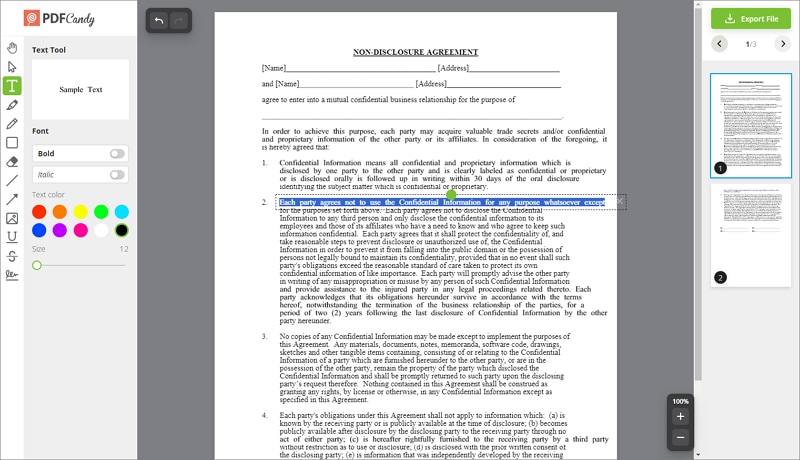
Preguntas frecuentes sobre el color del texto en PDF
¿Cómo cambiar el color de la fuente en un cuadro de texto PDF?
Para cambiar el color de la fuente en un cuadro de texto, necesitas descargar e instalar un editor de PDF. Luego activa el modo de edición. Selecciona un cuadro de texto en el modo de edición y cambia el color del texto en Propiedades.
¿Cómo cambiar el color del marcador en un PDF?
El color de resaltado es modificable en PDF. Todo lo que necesitas es un editor de PDF con herramientas de anotación. Después de abrir un PDF con un editor de PDF, selecciona el resaltado y haz clic en Propiedades para cambiar el color. Lee cómo cambiar el color de resaltado en PDF.
¿Cómo cambiar el color del texto en un PDF para imprimir?
Primero, necesitas cambiar el color del texto del archivo PDF con un editor de PDF. Luego, al imprimir un archivo PDF, deselecciona "Escala de grises" y elige imprimir archivos con color.
En resumen, cambiar el color del texto en un PDF es sencillo con las herramientas adecuadas. Ya sea que uses Wondershare PDFelement, Adobe Acrobat, Foxit PDF Editor o un editor online, puedes personalizar fácilmente tus documentos para adaptarlos a tus necesidades. ¡Elige la opción que más te convenga y transforma tus PDFs!







